
运维工程师的 Eagle 文件管理心得及與 Adobe Bridge&Lightroom 比較
我不是图像设计师,而是运维攻城狮。
身为典型理工男,“设计灵感搜集”这样的字眼似乎与我关系不大。
但是Eagle确实在我最需要的时候出现在了我的工作和生活中。毫不夸张地说,我对Eagle简直爱不释手:学习它的花式技巧,熟记它的快捷键位,期待它的每次更新,向朋友同事热情推荐,也曾多次和官方沟通需求。在我眼中,一款本土原创的非游戏软件竟能有如此畅快的用户体验,完全就是奇迹!
本文仅从一名普通用户的角度,详细记述了我对Eagle的使用方式。希望这篇小文能对偶然读到这篇文字的朋友有所启发。
缘起——我的图纸管理需求
初识Eagle,缘于图纸管理和搜索。
单位有很多工程图纸,什么设备图、线路图、拓扑图、平面图……这些图纸,自己参与绘制过大半,用过多款绘图软件,像那PS、PPT、CAD、CDR、VISIO……平日为了用着方便,大都存成了jpg或png的图片。几年下来,积攒的图纸数量虽然称不上巨大,可也达到了近千张。
干运维的都知道,工程图纸就是我们的行军地图。没有图纸就去作战,分分钟便会迷了路。公司在发展,业务在扩容,图纸数量也在与日俱增。管理它们便逐渐成了问题。
举个栗子。譬如某个阳光灿烂的日子,一条多年未出故障的专线突然断掉了,你得知道这线路是怎么连的再去修吧。可不凑巧的是,当年主持建设这条专线的好叔叔已经转岗离职了,而参与建设的老大哥虽然还在岗位,但当年还是萌新,确实记不清那许多细节了。这时候怎么办啊,找图纸呗!看看当年的工程图纸是怎么画的。
找图纸?说着容易做着难,上哪儿找去!新来员工从未见过;参与建设的人说不是他画的;找到了画图的人,又说源文件早丢啦,只记得存储在单位某电脑里;开了电脑,又搞不清哪个文件夹;找到了可能的文件夹,定睛一看,又是一大排随意命名的“新建文档”;总不会要逐一打开查验吧,那可是乱哄哄的近千张……
看到这里,一定有人会指出,这是由于你们平日的管理工作不到位,如能将图纸事先分类排列,做好命名工作,统一存放管理,再委派一位管理员做定期维护,就一定不会出现上述的情况。
没错,我确实这样做了。在无事的时候,找一块新硬盘,将那些积年累月的图纸一张一张地筛选辨析,过时的删去,有效的保留,然后再分门别类,严格命名。经过一番辛苦,资源库看起来已十分规整,只待应急时能够快速查阅。
然而到了使用的时候,还是出了状况。
譬如我想要找一张1016型号的交换机图纸。于是我打开硬盘,在操作系统(本文测试均使用Windows 10系统)自带的搜索框中输入“1016”这样一个关键词,按下回车键……奇怪,居然显示无结果!
图像来源:杨掌柜的推理笔记
这张图纸是存在的。手动打开其所在文件夹,看到里面确实存有1016型号的交换机图纸,H3C厂商,正反各有一张。
作为测试,我在此文件夹中再次搜索关键词“1016”……依然没有结果!!
图像来源:杨掌柜的推理笔记
经多次搜索不同的关键词来测试,竟发现有时能搜到,有时搜不到,有时又仅能部分搜到,而另一部分搜不到。结论是:操作系统自带的搜索功能不太靠谱……
花了这么多精力精心建设的图纸资源库,居然无法精确搜索!真到用时,便只能人工查找,耗时耗神。我不甘心,一定有别的办法。系统自带的工具不成,安装一款专业的APP总可以吧。
为此我上网比对了几款专业的图片管理软件,并优先选中了 Bridge 和Lightroom。选择它们,自是因为 Adobe 公司的大名,也是因为自己常年使用 Ps 和 Pr,对 Adobe 的界面相对熟悉。
我花费了一些时日去学习教程并摸索操作。总的感受是,Br和Lr更侧重摄影和修图方向,窗口、工具多而且杂,界面稍显局促,加载也时有卡顿,与我的核心需求不太对搭,效率不高。相比之下,Lr的搜索能力更为出色,我几乎已经把它作为首选工具了。
直到在某公号上看到了一篇介绍 Eagle 的文章,用了诸如“神器”、“最优秀”之类的流量字眼。我此前从未听过这款应用,便因此又多搜了些介绍,竟几乎一边倒地好评。我自然很感兴趣,便到官网(https://cn.eagle.cool/)下载了试用版,安装后便开启了体验测试。
初体验—— Eagle 不可思议的简约和流畅性
爱上Eagle,只用了不到一天时间。
它的表现实在是惊艳,几乎满足了我在当时的一切需求。
如果用两个词来形容自己当时的嗨点,那便是简约和流畅。
简约—— Eagle 界面简单,上手容易
简约,首先体现在主界面的排布上。
在我看来,很多人畏惧软件的学习和操作,根源就在于界面的排布。专业的应用软件,难免菜单长、窗口多、工具碎。用户往往目的明确,却困于找不到工具的所在。查来找去,消磨了热情,效率不高,又心绪烦躁。
不妨看一下最常使用的Word界面。

图像来源:杨掌柜的推理笔记
仅仅一个顶栏,就包含了好几个层次。一些常规操作,比如调字体、换颜色、排段落、作对齐……没有一定的熟练度,几分钟都未必应付得来。
Eagle 界面采用了极简的三栏设计:中间最大的区域用来显示图片,左栏是目录,右栏是信息。左右两栏还可以根据需要关闭,让界面进一步简化。每一栏的最上方都有一排常用工具。怎么样,够简单吧!
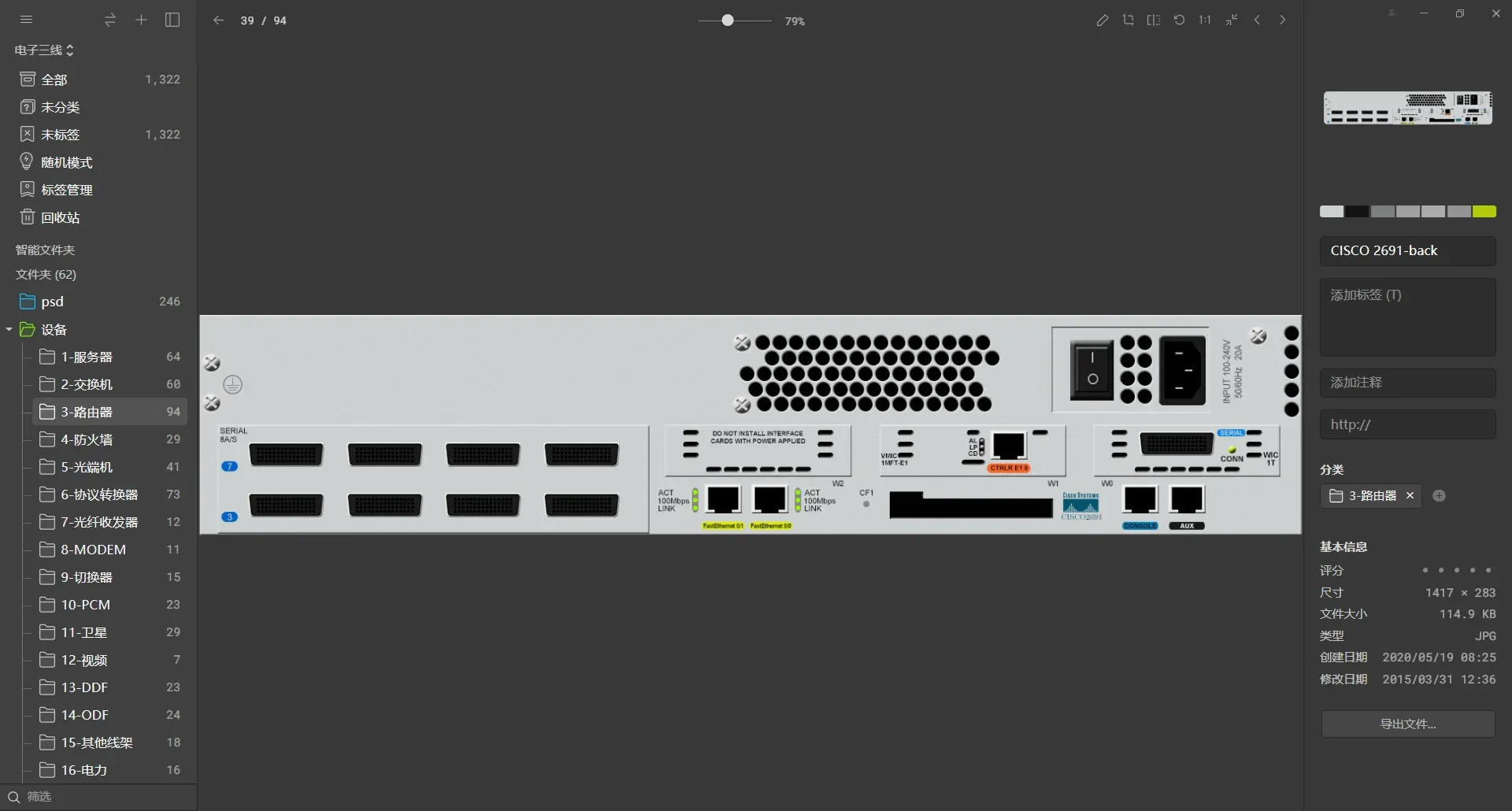
图像来源:杨掌柜的推理笔记
主界面简单,分界面就不会复杂。
简约,也体现在各工具窗口的安排上。仅以图片管理中频繁用到的标签系统举例。
在 Lightroom 中,标签管理界面是这样的:
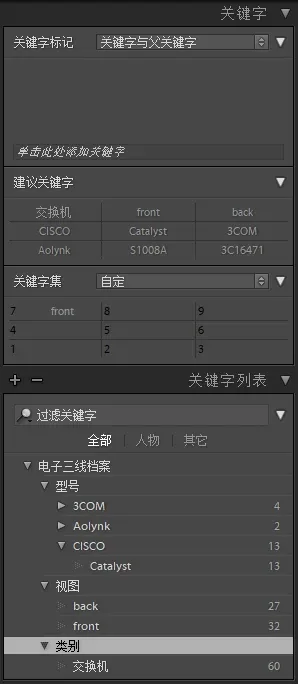
图像来源:杨掌柜的推理笔记
确实细致,但也称得上是超级复杂了,不钻研上一番时日恐怕难以掌握。
而在 Eagle 中,标签系统已接近极简化:新标签一键生成,搜索标签平面化。
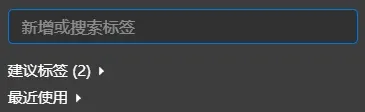
图像来源:杨掌柜的推理笔记
哪里用得着钻研学习,根本就是一看就会吧~~!
简约的原因,自然是因为舍弃了太多的附加工具。譬如想要给图片调色,那去用最为专业的 Ps 好啦,将调后的成品交给 Eagle,Eagle 会把它管理得妥妥滴。
作为一款管理软件,Eagle仅保留了最常见、最核心、最通用(说三遍~~)的管理工具,让用户集中精神,去做最有利于管理 的事情。
界面简约,但并不俗气。尊贵的灰黑底色带有某种神秘性,反衬出主体文件的清晰边缘,更容易让人凝聚精神。左右栏字体采用的雅黑大小适中,让人心生愉悦。相比于Adobe Bridge 和 Lightroom 那繁复的窗口排列、扎人的宋体字形和小到累眼的字号选择,Eagle 真的太舒适了。
正因界面简单,上手便快。
上文说过,我花了一定的时间去学习摸索 Bridge 和 Lightroom 的操作,但熟悉 Eagle 却只用了一天——只需在 Eagle 中创建资源库,将操作系统的文件导入即可。至于菜单和右键工具,完全是各色软件通用,看看就会,真的不复杂呀。
读到这里,一定会有人疑惑:仅凭界面简单和容易上手,并不足以说明Eagle是一款好软件啊,毕竟简单就难以深入,很多细致的功能都不具备,你说 Eagle 是一款优秀的管理软件,凭什么?
凭流畅性。
流畅——搜索的、加载的、键位的、统计的比較,爽到飞起的操作体验。
Eagle 带给我的操作体验极为舒适。
根据我的思索,这种异样的舒适感集中体现为流畅性,包括搜索的流畅性、加载的流畅性、键位的流畅性、统计的流畅性四个方面,并以 Windows 操作系统、Bridge、Lightroom、Eagle 作为比较。
Windows 操作系统、Bridge、Lightroom、Eagle 比较
1. 搜索的流畅性
前文说过,自己最核心的需求,便是要寻找一款能够管理尤其是搜索图片的APP。而操作系统自带的搜索工具在搜寻结果上并不靠谱。不仅如此,操作系统的搜索工具速度很慢,当搜寻范围内的文件数量较多时,必然会出现长时间的读条现象。
图像来源:杨掌柜的推理笔记上图仅截取了起始的小段,实验结果是:当使用操作系统自带搜索工具在C盘搜索某关键词的时候,耗时居然长达4分50秒!这在应急处置的工作情境下是万万不能接受的。
作为对比测试,我在Eagle资源库中导入了85000+高清图片,输入关键词后的瞬间便得到了准确结果。
再来看 Bridge。
Bridge 的搜索速度是极快的,只要在搜索窗中输入关键词后按下回车,便会立刻得到准确结果。
其不便之处在于:首先,输入关键词时,不能逐字符即时显示匹配结果,只有按下Enter键后才能给出最终结果;其次,搜索窗默认不支持多关键词复合查询,空格键被视作字符,而非不同关键词间的分隔符,想要进行复合查询,必须额外调用如下的高级搜索窗口,操作较繁。
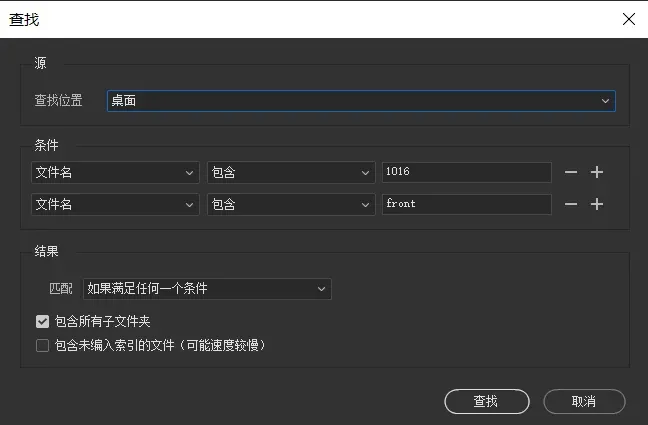
图像来源:杨掌柜的推理笔记
再看 Lightroom。
相比于操作系统和 Bridge,Lightroom 的搜索功能最为强大,增加了 Bridge 所不具备的即时匹配和多词筛选功能。如下图所示,在搜索窗中输入“1016 front”,系统会将其识别为“1016”和“front”两个不同的关键词,并根据“且”的逻辑关系进行组合筛选,成功搜索到1016型交换机的前面板图纸。
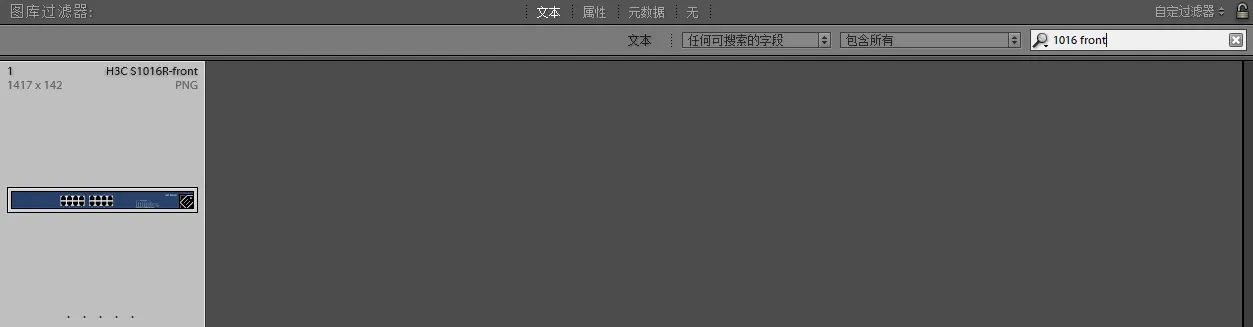
图像来源:杨掌柜的推理笔记
Lightroom 的搜索功能接近完善,只是即时匹配的速度稍慢,存在半秒到数秒不等的延迟时间。
最后来看 Eagle。
没错,Eagle 集成了上述几种工具的全部的核心优势,包括准确、快速、高级搜索、即时匹配、多词筛选,下面截图来看。
图像来源:杨掌柜的推理笔记由图可见,在输入关键词的时候,随着“7”、“5”、“0”、“3”逐个数字的键入,显示窗均在实时刷新,筛选出与当前输入字符相匹配的图片结果。而空格键分隔了关键词,“7503”与“front”进行组合筛选,最终得出7503型号的交换机的前面板图纸。这份图纸的名称为“H3C S7503E-S-front”,可见,无论“7503”还是“front”,均是此名称字符串的子集。即使将搜索条件简化为“3e f”,也会得到同样的结果,真是超级好用。
在此特意说一下Eagle的高级搜索功能,菜单如下:
![]()
图像来源:杨掌柜的推理笔记
有没有觉得与众不同?是的,Eagle的高级搜索栏中融入了一些新颖的筛选条件,比如形状(可筛选横图/竖图)、尺寸(可输入图片的长/宽范围)等等。不过最好玩的当属依照颜色搜索图片,这是Eagle面向设计师用户的独门绝技,即使是如我这般的普通用户,也会觉得蛮实用的。
图像来源:杨掌柜的推理笔记
Eagle甚至做了一个更独特的功能——智能文件夹。
仍以我的图纸管理为例,当我已按照设备类别(如“服务器”、“交换机”等)完成基础分类之后,假设我又想按照设备的生产厂商(比如HUAWEI)完成另一种形式的分类,那该怎么做呢?难道要把所有图纸复制一遍,再按照生产厂商重建一套新的文件夹分类吗?大可不必。只需对照下图创建智能文件夹,将图纸名称中包含“HUAWEI” 的文件筛选出来即可。
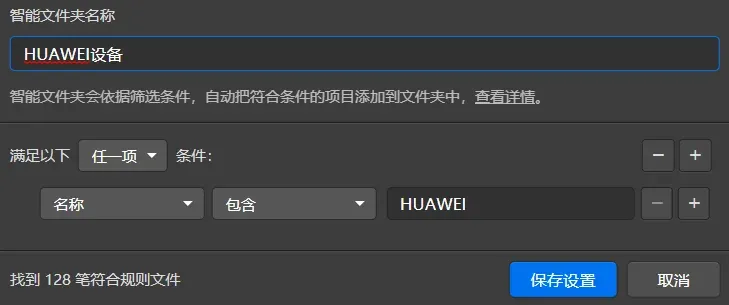
图像来源:杨掌柜的推理笔记
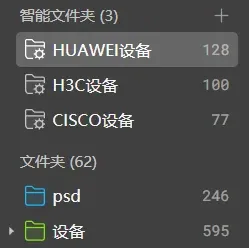
图像来源:杨掌柜的推理笔记
有了智能文件夹,便可以瞬间完成任意形式的组合分类。而且通过智能文件夹筛选出的图片仅是原有图片文件的链接,并不占用新的空间,还能够手动刷新,保证新导入的图纸也能够同步到此文件夹中。
搜索功能是我最关注的,说得便有些多。将上文所述的测试结果汇总如下:

图像来源:杨掌柜的推理笔记
2. 加载的流畅性
相信每个人都熟悉如下场景:在操作系统中打开图片,双击后,鼠标开始转圈圈,到图片完整打开,存在明显的延时。
图像来源:杨掌柜的推理笔记同样的情形也出现在 Bridge 中,图片总会在微小的延时后方能打开。
Eagle则不然。在Eagle中打开图片,几乎是瞬时加载,肉眼感受不到明显延迟,非常流畅。
图像来源:杨掌柜的推理笔记几种工具加载图片的延时程度汇总如下:
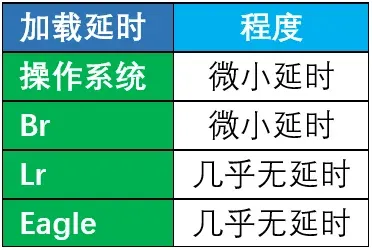
图像来源:杨掌柜的推理笔记
3. 键位的流畅性
Eagle 的体验十分流畅,也体现在更为简化的按键操作上。
以最常用的打开/关闭图片为例。相信绝大多数人的操作方法,都是鼠标双击打开图片,单击右上角的X关闭图片。如此,当要查看多张图片时,用户的操作流程便会是:双击图片1——X关闭——双击图片2——X关闭——双击图片3——X关闭……由于打开和关闭图片的位置不同,鼠标便会频繁在图片位置和右上角的X之间运转,耗时较多。
一个相对较快的方式是采用键盘操作,只是无论操作系统还是Lr,均是Enter执行打开,Esc执行关闭。也就是说,打开和关闭图片的键位依然不同,仍需繁复的移位操作。
Eagle 对此做了改良,用空格键同时执行打开/关闭,按一次便打开,再按则关闭。仅此一处改良,便减少了大量的移位操作。同时由于空格键最长且距离人最近,是全键盘最为容易操作的按键。以此键执行开关图片这一最常用的操作,便使得浏览图片的流畅度急速提升。
几种工具的打开和关闭图片的功能汇总如下:

图像来源:杨掌柜的推理笔记
可见,无论键盘还是鼠标操作,Eagle都保持在相同的键位。
再以图片大小的缩放操作为例。虽然主要都是通过鼠标滚轮实现,但在Br中,只能以图片中心作为缩放焦点,若要放大后查看某边缘细节,还要将视窗从图片中心移至待查看部位,即需要二次操作;Lr的情况更糟,不仅是中心缩放,而且需同时按住Ctrl键。唯有Eagle,以鼠标所在位置作为焦点进行缩放,直接操作滚轮即可。
几种工具的缩放功能汇总如下:
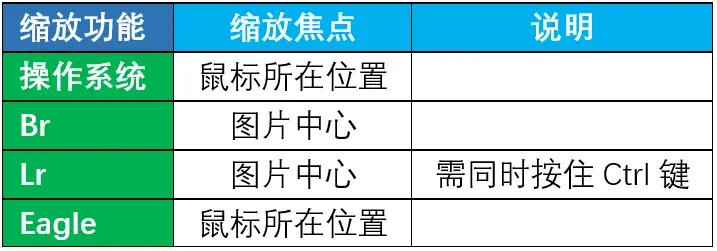
图像来源:杨掌柜的推理笔记
4. 统计的流畅性
先看一种最简单的情况:某个文件夹下装了很多图片,怎样才能知道图片的总数量呢?
如果是在操作系统的文件夹中,通常是先打开此文件夹,在窗口的最下方能够看到“XX个项目”的字样,XX即代表总数。
奇怪,为什么是“项目”,而不是“文件”之类更准确的词呢?这是因为操作系统把文件和文件夹均视作“项目”。换句话说,假如文件夹下有50张图片,另有10个子文件夹,这时显示的将会是“60个项目”。这种情况下,要想知道图片的总数,就只能一次性选中全部图片,同时不选中任何文件夹,这时窗口的最下方将显示“XX个项目 选中YY个项目”,YY即为图片的总数。
上述操作的麻烦之处在于,既要先进入文件夹,又要手动选中图片。而这还不适于更复杂的情况:假如子文件夹下又有图片,我想要统计的是本文件夹下(包括子文件夹中)的所有图片,又或者我要统计的是多个文件夹下的所有图片,上述办法就很难用了,我总不至于逐个进入每一个文件夹下统计数量,再用计算器进行加总求和吧?!
操作系统当然不至于蠢成这样。此时最合理的方法是,选中文件夹后右键——属性,然后会在选项卡中看到如下的统计信息:
![]()
图像来源:杨掌柜的推理笔记
这种统计方式甚至不再以“项目”作为笼统结果,而是区分统计出文件和文件夹的具体数量。看起来不错,但也存在着更多优化的空间:首先,选中一个或多个文件夹后,需要额外执行右键——属性才行,能否去除这步操作,选中后便能直接显示数量结果?
其次,如果待统计的文件夹内的文件较多,统计便需要等待时间(见下图),能否毋需等待,直接给出数量结果?第三,在选择多个文件夹时,文件夹必须位于同一层级,否则便无法选中(见下图),能否选中不同层级的多个文件夹并统计其文件数量?
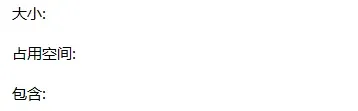 图像来源:杨掌柜的推理笔记
图像来源:杨掌柜的推理笔记
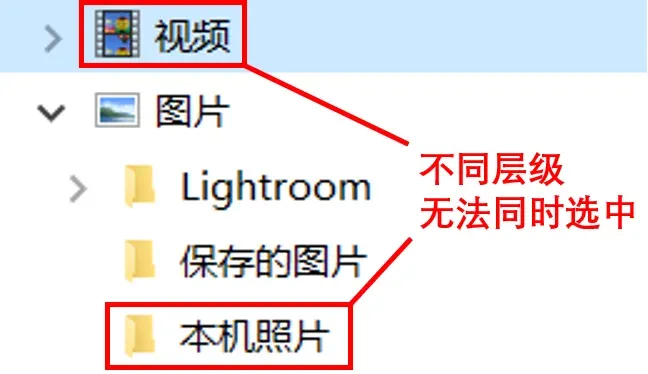
图像来源:杨掌柜的推理笔记
答案是可能,但仅存在于Eagle之中,以下图为证。
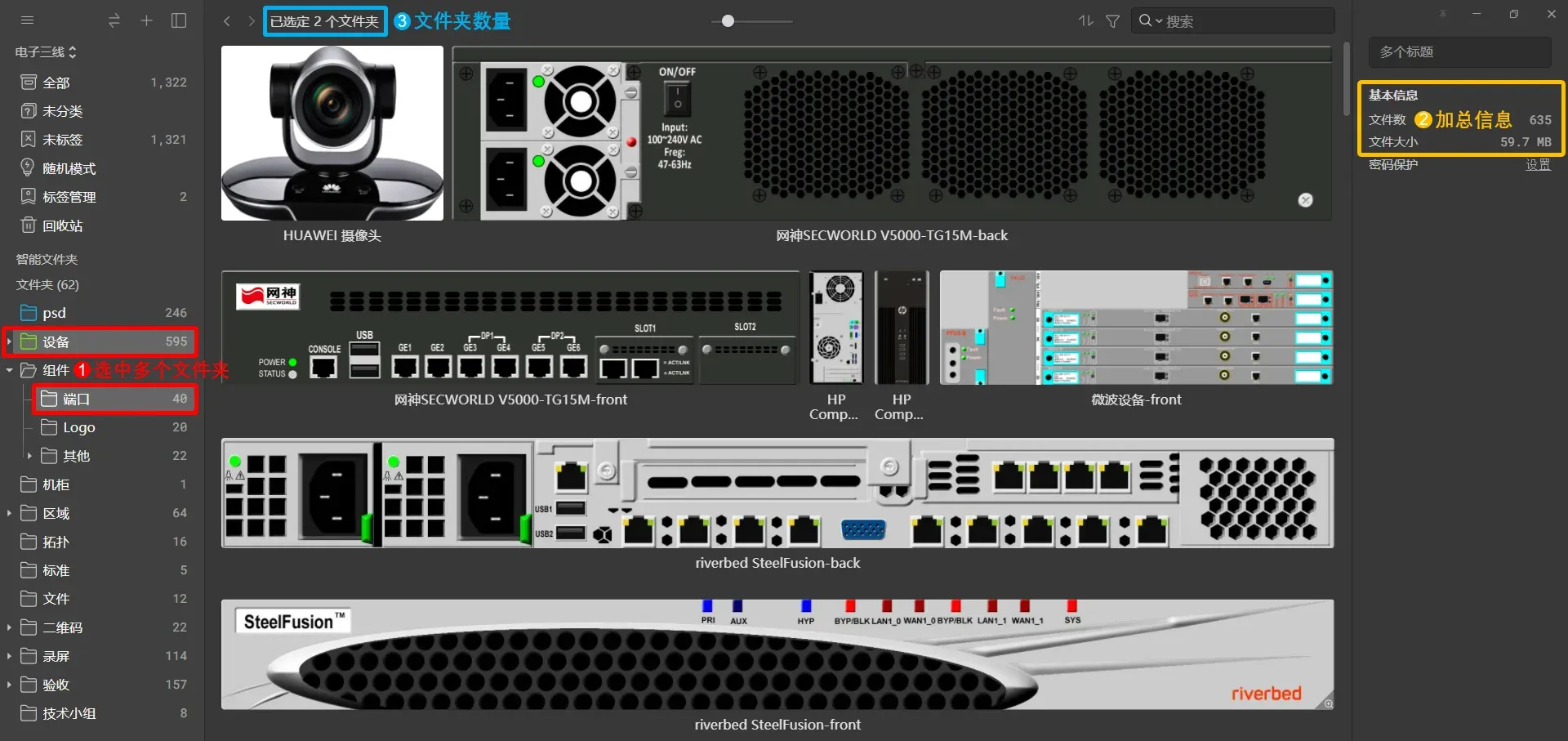
图像来源:杨掌柜的推理笔记
图中,左栏的文件夹后方会显示一个数字,即为内部所有文件的数量(包括子文件夹中的文件数量)。左栏红1处选中了不同层级的两个文件夹,右栏橙2处自动加总文件数量和大小,还能在中栏蓝3处显示选中的文件夹数量。
总结便是:文件夹内部的文件数量可直接显示;选中多个文件夹时,自动加总文件总数。
对比操作系统那繁复的操作和频繁的等待,Eagle的统计功能已经达到极简,简直不能更流畅~!
至于Lightroom 和 Bridge,Lightroom 的文件夹后也有附属数字的简洁设计,但当选中多个文件夹时却无法统计。功能最弱的当属 Bridge ,只能在文件夹内显示“项目”总数,不能在文件夹上执行“属性”统计,约等于没有统计能力。
几种工具的统计功能汇总如下:
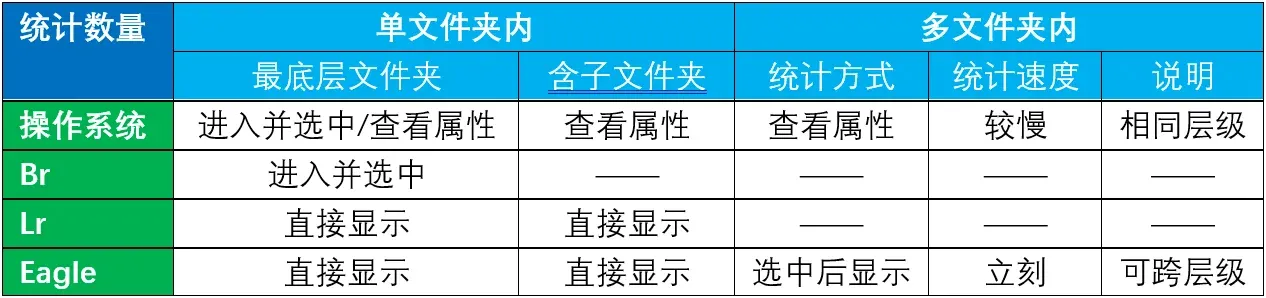
图像来源:杨掌柜的推理笔记
经过以上四大方面的流畅性比较,不妨做一个:
四种比较结论
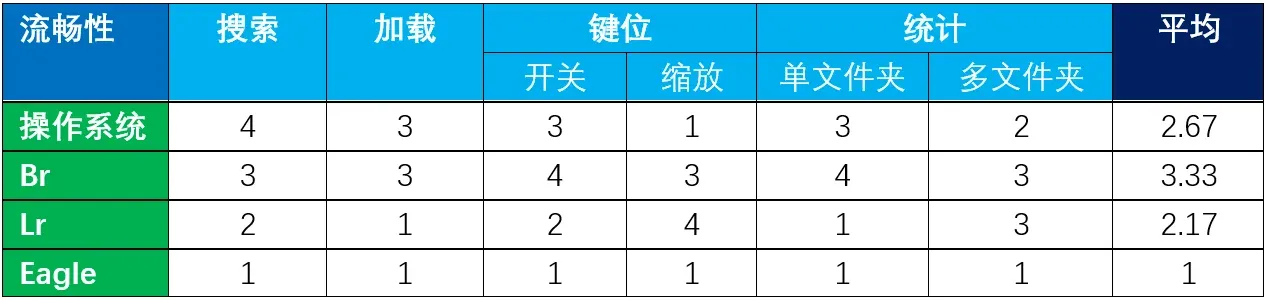
图像来源:杨掌柜的推理笔记
可以看到,无论在哪一个维度上,Eagle都是最优秀的,是多方面精华融于一身的集大成者。而这或许便是Eagle带给我的那无比顺畅丝滑体验的核心原因。
或许有人对此仍不以为然,认为更快的搜索/加载速度、更优的界面/按键排布、更直接的统计显示等都只能算是性能上的小型量变,算不得是一款APP的核心优势,自己完全可以忍受旧有的一切,没必要安装和使用Eagle。
这里可以打一个比方,譬如你在网上玩一款推塔游戏。你的显卡性能古早,画面卡成跳格gif;你的网速稍有延迟,同步慢了小半秒钟;你的键盘比较另类,出招按的是QPZM……游戏本身没变,只在上述性能上稍弱,硬着头皮也能玩嘛。但我怀疑你的体验除了抓狂还是抓狂,你的分数除了青铜还是青铜……
Eagle就相当于上述性能的提升器,让你的体验重归丝滑。尽管系统还是那个系统,图片还是那个图片,但是有了Eagle,日常工作的流畅度会发生肉眼可见的提升。Eagle的优化看上去仍是性能上的,但已在事实上形成了质的飞跃。
这也可以解释,为什么五块钱的鼠标、两千块的电脑一样可以玩游戏,发烧友们却要花费巨资去追逐竞技神器——都是为了更流畅的体验嘛!何况享受Eagle无需巨资,199块就能终生受用。试用期结束,我便毫不犹豫地下了单,还给正在读书的妹妹做了强烈推荐。(学生享有七折优惠~~)
早买早享受,而且打折扣~~
神器Eagle,你值得拥有!
👉🏻 神器 Eagle: https://cn.eagle.cool/
进阶——从图片管理APP到文件资源共享中心
如果说简约和流畅的图片管理能力是Eagle带给我的最初印象,那么随着使用的深入,Eagle竟给我带来了更大的惊喜。
一次偶然的操作,我将图纸的psd源文件误当做普通图片,顺手拖入了Eagle。
意外的是,经过短暂的加载读条,psd不仅导入了Eagle,甚至还显示出了内部画面!
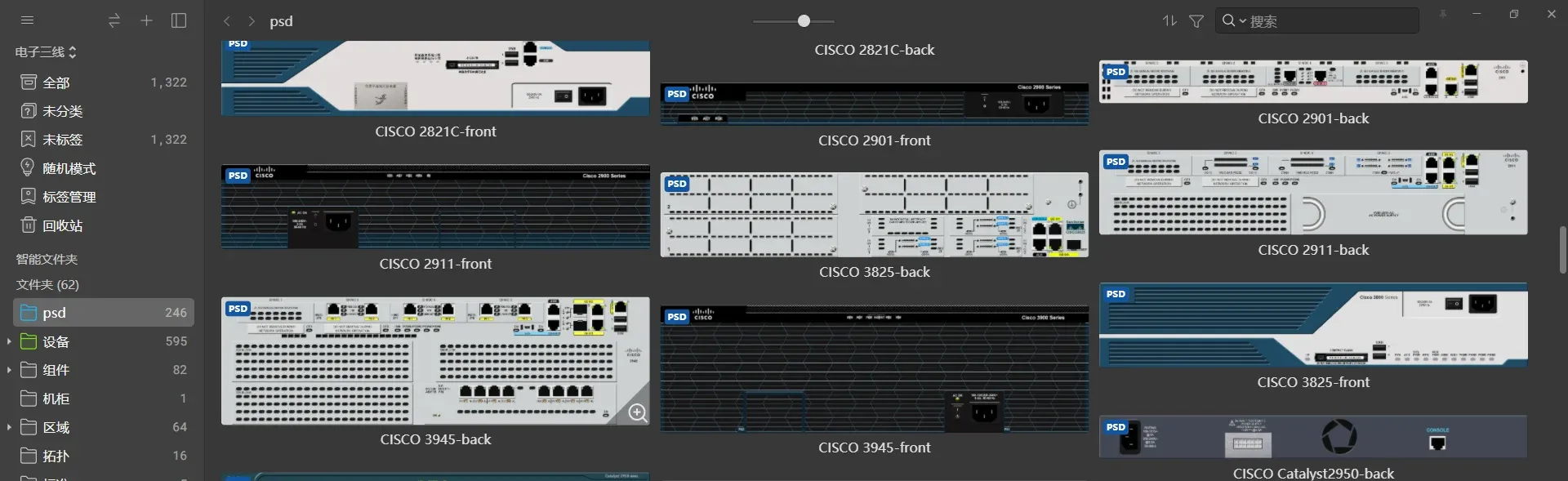
图像来源:杨掌柜的推理笔记
要知道,这些源文件平日在操作系统中存放的时候,即使做超大图标预览,也只能显示成下图这样:
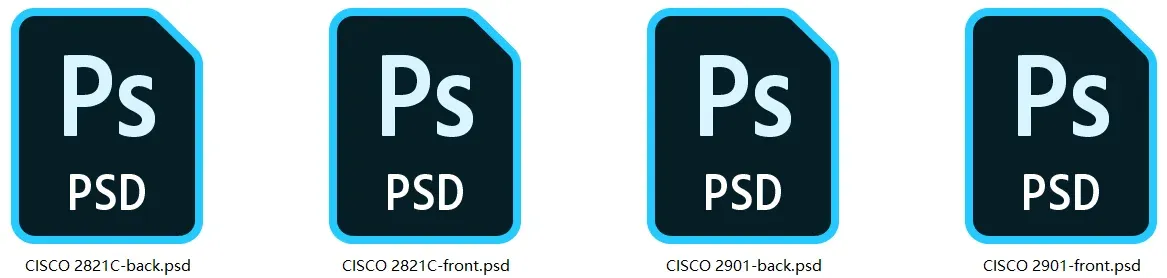
图像来源:杨掌柜的推理笔记
如此显示,不启动Ps打开便无法看到图纸的真容。在查找时,确实相当麻烦。
Eagle竟能识别源文件的内容,这是一件相当惊喜的事情。我又试着选中了psd并按下空格,果不其然,源文件竟如普通图片一样,变成了全屏显示的大图。若不是在缩略状态下左上方的 “PSD”的格式标注,几乎察觉不到源文件和普通图片的区别!
图像来源:杨掌柜的推理笔记真是畅快,畅快呀!
既然Eagle能够管理psd文件并提供预览功能,那是否意味着,Eagle也同样能够管理并显示其他格式的文件?作为尝试,我将桌面上随手乱丢的各色Word、PPT、Excel、XMind、小视频等不同格式的文件统统拖了一份进去,经过短暂的读条,它们几乎全数显示出了预览内容!
经对个人常用的多种文件格式做进一步测试,操作系统和Eagle对内容的预览性能列表如下:
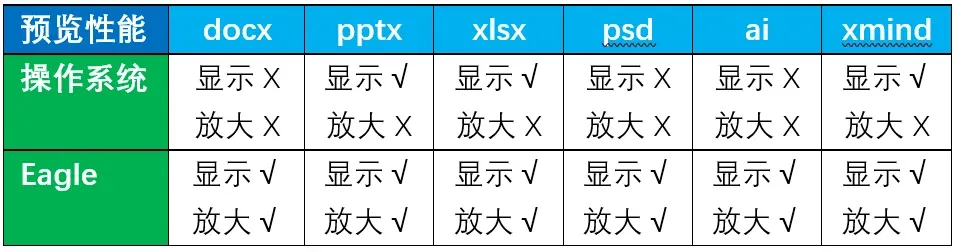 图像来源:杨掌柜的推理笔记
图像来源:杨掌柜的推理笔记
可见,操作系统即使能够显示部分格式文件的首页内容,也只能放大到“超大图标”而已,预览图片依然太小,内容细节难以看清。而Eagle不仅支持更多文件格式的预览显示,又可做全屏放大处理,在查找文件内容时具有极为明显的优势。
而对于音视频及文本格式的文件,Eagle甚至内嵌了对应的应用程序,只需按下空格键,便能够直接播放甚至编辑。

图像来源:杨掌柜的推理笔记
当然,也有暂不支持的格式,比如Visio(vsdx)。作为本人图纸库的重要组成,Visio承担了很多早期流程、拓扑类图纸的绘制工作。我暂时只把Visio另存后的图片放入Eagle,而将源文件存于硬盘。期待Eagle能够支持Visio的那一天!
用到这里,自然会激发出新的问题:对于上述各专有文件格式,既然Eagle能够预览,那是否意味着,Eagle可能具有相应接口,能直接调用相应的程序执行打开呢?
于是我在Eagle中查看了文件的右键菜单,果然发现了“在默认应用打开”(热键Shift+Enter)这样一个命令选项。尝试执行后,文件全都被顺利打开,和在操作系统中执行打开命令没有明显区别。
也就是说,Eagle对于支持的文件格式(官网介绍已达81种),不仅能够分类,能够搜索,能够预览,还能够直接调用程序来打开。
这分明已经是质的变化了!如果在文件管理上,Eagle能够代替操作系统完成所有的事情,而且还更优秀,那为什么还要用操作系统来管理文件呢,全交给Eagle好啦。
就这样,我开启了个人电脑文件的系统性整理工程。
个人电脑文件的系统性整理工程
如同当初管理图纸图片一样,我开始分批次地将硬盘文件导入Eagle。区别仅在于,当初导入的文件只有jpg/png格式,如今导入的文件则包含了Eagle支持的多种格式。其中不乏一些遗忘在角落十年之久的上古资料。
我创建了一个业务学习资源库,涵盖主营业务的应知应会条目、学科基础原理、技术资料、厂家培训教案、竞赛考核的试题及答案……新人入门,找我即可。
我又创建了一个工作报告资源库,涵盖入职以来历年工作述职报告、年终总结、新闻报道、技术论文、人员档案、职称评聘等常用工作文档。每年留底,再用不慌。
我也为负责的每一个项目创建了工程资源库,涵盖立项申请、业务调研、讨论方案、验收交付、培训交流等全部核心文件。项目细节无所遗漏,尽在掌握。
这项工程前后跨越了近一年的时间,筛选清除掉了大量的无用材料,完成后的几千份文件各归其位,井然有序,随用随得。
这当然需要辛苦和耐心,但我想说的是,正是因为有了Eagle,这样庞大而系统的梳理工程才有了实现的可能。
我将Eagle设定为开机自动启动。(如下图,Ctrl+K调出“偏好设置”——常用——勾选“开机自动启动”)
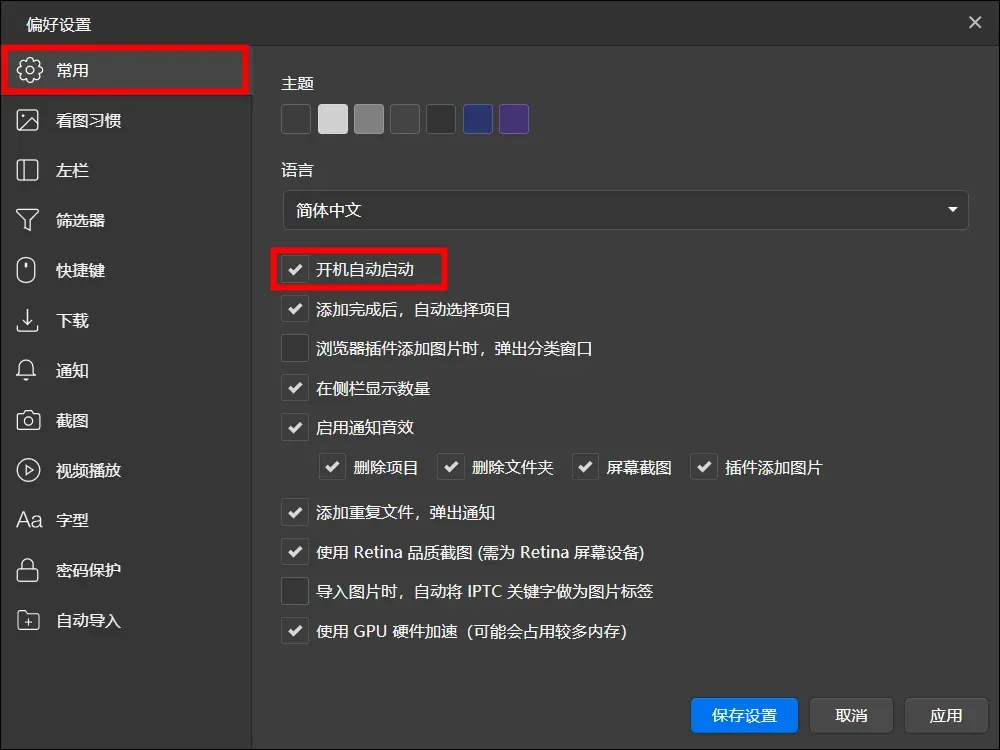
图像来源:杨掌柜的推理笔记
经此设置,Eagle 成为了我的电脑文件总管家,成为了与我每日会面的必不可少的工作伙伴。 而Eagle对我更长远的影响,则是让我养成了随时整理文件的好习惯。我将为此而受用终生。
在一次项目报告会上,我向领导和同事们展示了图纸管理的成果。我先开启了全屏简报模式(热键F5),之后秀了一手瀑布流(热键Alt+1)。
图像来源:杨掌柜的推理笔记如此奔腾流动的画面投映在会议室墙壁的电子大屏幕上,气势非凡。在场领导和同事无不大受震撼,他们满怀兴趣地查看了更多图纸资源库的整理和操作,然后评价说:这是一个认真而细致的人。
整理过后,还需备份,以防硬盘破损。
Eagle的备份十分方便,只需将.library资源包拷贝一份,另存至云端或者其他硬盘。
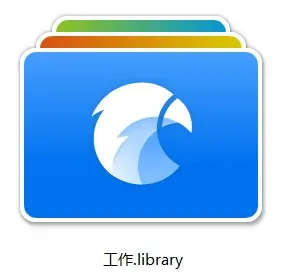
图像来源:杨掌柜的推理笔记
如果经费充足,购买网云服务自然是非常好的选择。云端不仅提供超大空间,还能支持增量备份。
考虑到我本非壕,资源库的总体量也不过数十G大小,我便选择了最简单的U盘备份。
如何整理数十G大小文件
纵然如此,拷贝几十G的文件也需要相当多的时间,不适合频繁备份。为此,我采用了一些优化方法。
1. 尽量压缩文件总体量
首先是尽量压缩总体量,精减资源库,尤其要筛除重复文件。这里要再称赞一番Eagle,当导入因复制原因产生的相同文件时(可以是不同的文件名),Eagle会自动识别并拦截询问。
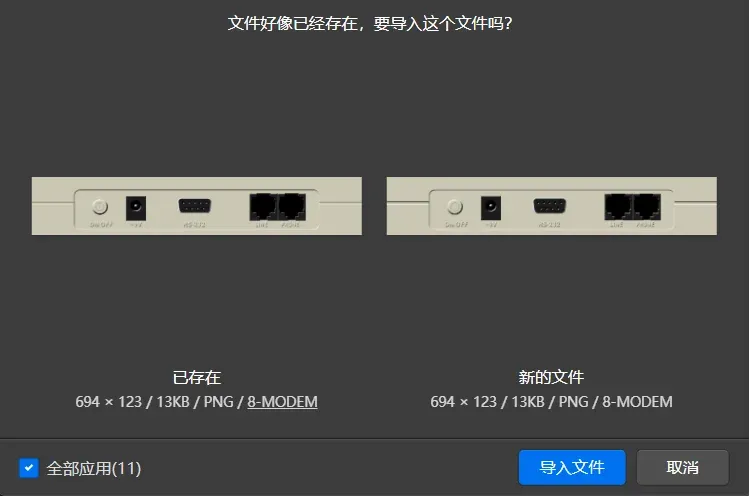
图像来源:杨掌柜的推理笔记
在进行大量文件分拣时,个人的做法是:先将待分类的文件整体导入Eagle,此时便可屏蔽掉重复文件;之后再利用智能文件夹功能进行快速筛选分类;如需外部使用,再反向导出到操作系统。如此便可以有效压缩资源库,减少文件占用的硬盘空间。
2. 预判文件未来的更新频度
其次,我在建立资源库时,会先预判其未来的更新频度。对于未来极少更新的资源库,比如已经完结的工程项目,其资源只需整理封存。此时便应将其独立成库,并一次性完整拷贝至U盘备份即可,无需再做更新。
3. 未来仍可能频繁变动的资源库
而对于未来仍可能频繁变动的资源库,我则采用了人工伪增量同步的方式。即在初次完整拷贝备份之后,每逢定期更新时,通过在资源库中选择全部文件,按添加日期或修改日期的方式排列,人工筛选出自上次完整备份之后至今的新增或改动文件,再将这部分文件导出为素材包(.eaglepack文件)后存入U盘。只有当新增或改动的文件数量过大时,才对资源库做完整备份。
这种方式当然不是严格的增量备份:素材包的文件不具备目录结构,删除掉的文件也无法同步。但考虑到方式简便灵活,即使发生硬盘故障,修复的代价也微乎其微。对于大多数普通用户,这不失为一种经济实用的备份选择。
Eagle 资源库数据同步
完成了备份,解决了数据安全的后顾之忧后,我开始考虑数据同步问题。毕竟我的正版序列号能够激活两台终端,若能实现数据同步,我岂不是可以建设一个小型资源共享网络,想想真是美滋滋。
网云服务
我先尝试了网云服务,优势真是极为明显:云端作为数据存储的中间站,两台终端均和云端同步,A机数据的改动会上传给云端,B机则从云端下载接收。终端间的数据同步自动、实时而且精确,省心省力。但却存在严重限制——极不适合在单位内部的涉密场合使用。只能自己居家来玩,此时付费又成了核心问题。免费用户仅有极小的云端空间,只能同步些日常使用的小型内容。
手动同步
我又试了一下手动同步,只需将U盘备份的数据拷贝到其他终端并导入Eagle即可。方法简单,但也只适合那些只查不改的静态资源。真想实现即时同步,便只能反复插入U盘拷贝,不仅繁琐到令人发疯,而且出错的可能大大增加,一旦覆盖错了版本,就很可能导致数据的混乱甚至丢失,不做反而更好。
NAS同步
而更为现代合理的解决方案,则是使用NAS——专为共享数据而生,集存储、备份、同步诸般武艺于一身,功能强大,又最适于局域网内部使用,符合涉密要求。只是费用更高,最便宜的一款,也相当于购买十年网云VIP的费用,居家部署未免奢侈,更多用于单位环境。
说来也巧,就在不久前,单位恰好采购了一台NAS。采购的本意,正是要建立一个局域网范围内的资源共享中心。只因缺乏管理手段,存储的文件依然乱糟糟的,重复拷贝的文件散于各处,应急用时又搜不到。大炮轰蚊子,屠龙刀杀鸡,好好一块名品NAS,竟只被当成了大型硬盘,存了些寂寞。
Eagle的出现是一道强光,或能重新照亮这块沉沦而不得志的NAS。NAS的硬件能力与Eagle的软件管理仿佛绝配,也许是成立资源共享中心的超简单的解决方案。Eagle甚至只是一款单机软件,不必连通外网,可以在单位内部放心使用。
这一方案尚未进入实践,仍只存在我的脑中,但已令我跃跃欲试。我已计划向领导申请这块NAS的使用权限,然后进行多项测试。如能成功,那单位数十年来在文件管理上的痼疾将被一举扫荡攻破,这是多么令人振奋的前景啊!
Eagle啊Eagle,你承载了我太多的期待,可要给力啊!
生活——休闲娱乐和技能成长日志
虽说人活在世,醒着就要工作。但是偶尔也该偷闲,享受一下生活。
我的Eagle资源库中大都是工作库,但也保留了自己的一方天地,建了一个生活库,用来存放各色生活信息,其实无外乎各种琐事,像是照片呀、电影呀、游戏攻略呀等等,使用技巧上并没有什么太特别的。只有一处用法或许可以说上几句,我称之为技能成长日志。
由于总是在画工程图纸,久而久之,自己对人物、动物、风景之类的绘画也产生了兴趣,于是便购买了网课,利用业余时间学习了一番。一年下来,临摹提交的作业也有几十次之多。对于这些交过的作业,我没有直接丢掉了事,而是扫描拍照后存入了Eagle,并按时间命名,形成了一个历历在目的成长库。从最初惨不忍睹的立体石膏,到后来还算准确的人物造型,这一幅幅的图片仿佛一系列足迹,清晰地见证着自己的提升。
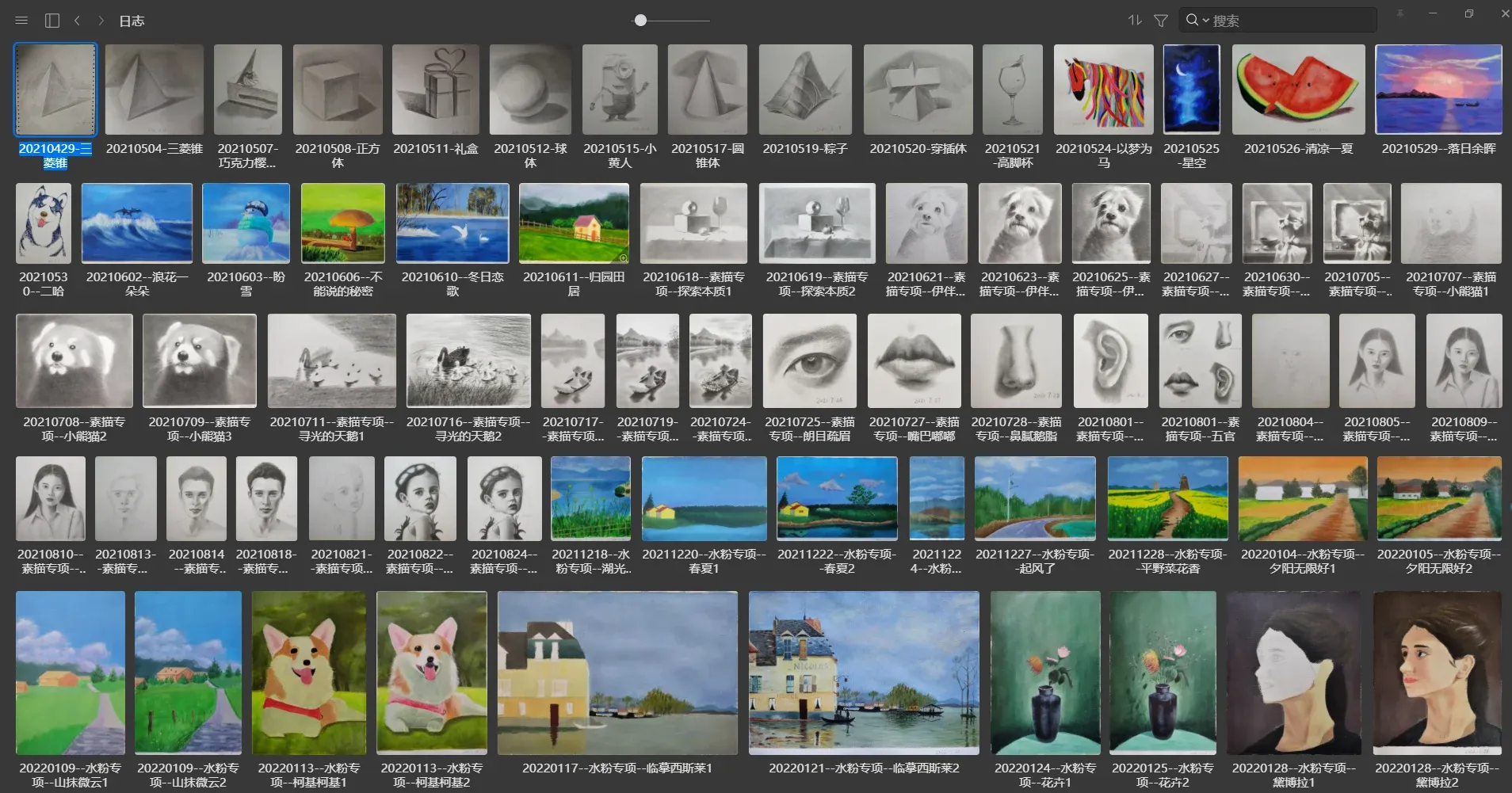
图像来源:杨掌柜的推理笔记
Eagle 注释功能
这里想要特殊提及的是注释功能。我在每一张图片后都附加了自己在这次绘画作业中的经验和感受,日积月累,便形成了数量可观的技能成长日志。
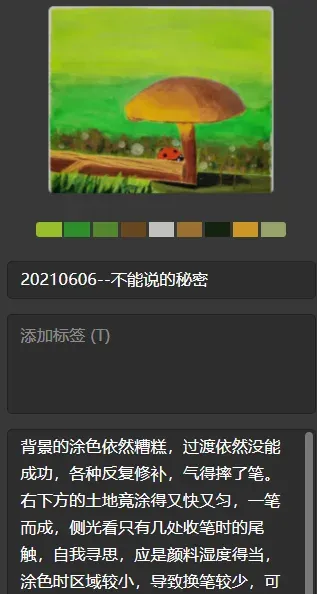
图像来源:杨掌柜的推理笔记
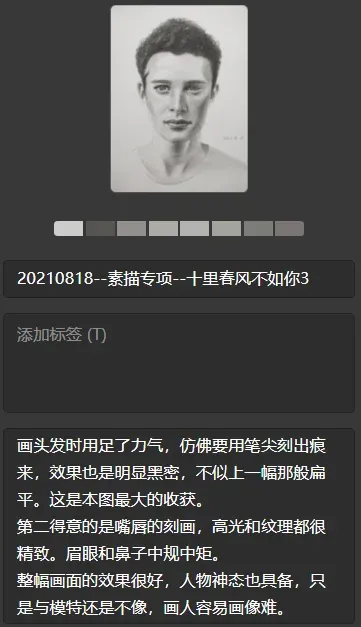
图像来源:杨掌柜的推理笔记
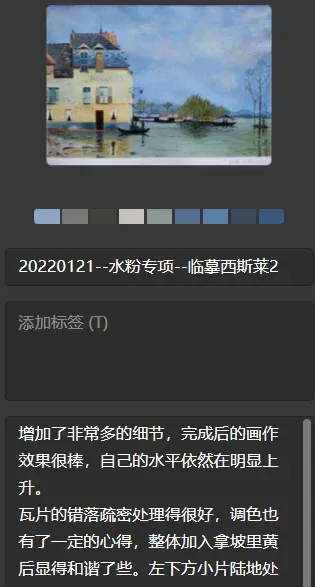
图像来源:杨掌柜的推理笔记
时光流逝,很多细节都已黯淡。如今重读这些详尽的一手记录,仍会唤醒当时的一些情境记忆,很多描述都令我发笑,真是别有一番乐趣哈哈。
尾声
这篇文章花费了我几天的时间,贴了很多图,也码了好多字。虽然一再删减,避免写得太过拖沓冗长,成文后竟也超过万言了。文中体验和感受均出自个人经历,几乎全部的贴图均为本人截取或录制,对各款软件的对比实验竟仿佛是在做论文了。
能花费时间这样做,自然是出于对Eagle的喜爱,于是便借这次机会,将自己两年以来的各种经历体会整理出来,希望这篇小文对得起您的宝贵的阅读时间。
最后,还是希望Eagle越做越好,也希望大家能够支持国产正版软件。
本文由 Eagle 团队编辑刊出,原文章来源 - 从工程图纸管理到文件资源共享中心——我的Eagle体验和实战心得,作者杨掌柜的推理笔记。



